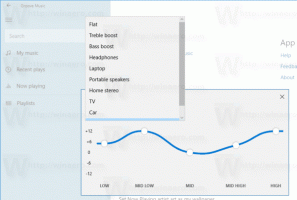Kuinka etsiä kuvakaappauksella Windows 10:ssä
Kuinka etsiä kuvakaappauksella Windows 10:ssä
Windows 10 sisältää hienon ominaisuuden, jonka avulla voit etsiä työpöydän kuvakaappauksella, joka on otettu sisäänrakennetulla Snip and Sketch -sovelluksella. Prosessi on erittäin kätevä, koska se alkaa yhdellä napsautuksella. Kaapattua kuvakaappausta varten Windows 10 käyttää Bingiä samanlaisten kuvien etsimiseen ja tulosten näyttämiseen Microsoft Edgessä.
Mainos
Windows 10:n tehtäväpalkissa on hakukenttä, jonka avulla voit kirjoittaa nopeasti etsimäsi. Kun se vastaanottaa kohdistuksen, se avaa hakuruudun. Jos hakukenttä ei ole käytössä, kun hakuruutu voidaan avata painamalla Win + S -pikanäppäimiä.
Microsoft työskentelee aktiivisesti Windows-haun parissa. Se saa jatkuvasti sekä suuria ominaisuuksia että pieniä parannuksia. Äskettäin se päivitettiin Tumman teeman tuki. Lisäksi se näyttää Päivän Bing-kuva joillekin sisäpiiriläisille.
Yksi Windows Searchiin äskettäin lisätyistä ominaisuuksista on mahdollisuus löytää kuvia, jotka muistuttavat käyttäjän ottamia kuvakaappauksia. Luot katkelman näytön alueesta, ja Windows 10 löytää samanlaisia kuvia
Bingin visuaalinen haku Microsoft Edgessä. Tämä ominaisuus voi olla hyödyllinen, kun haluat löytää jonkin dokumenttiin upotetun kuvan lähdettä tai löytää suurempi kuva näytöllä näkyvästä kuvasta. Voit myös tallentaa virheilmoituksen ja nähdä, onko joku jo kohdannut sen ennen sinua.Tämä viesti näyttää sinulle, miten etsi kuvakaappauksella sisään Windows 10.
Etsiminen kuvakaappauksella Windows 10:ssä
- Avaa Haku napsauttamalla tehtäväpalkin hakukenttää tai paina Voittaa + S.
- Klikkaa Hae kuvakaappauspainikkeella hakuruudussa.

- Jos tämä on ensimmäinen kerta, kun aloitat haun kuvakaappauksella, sinun on vahvistettava toiminto.

-
Snip ja Sketch Aukeaa. Valitse alue ottaaksesi kuvakaappauksen. Voit käyttää suorakulmion leikkausta, vapaamuotoista leikkausta, ikkunan leikkausta tai koko näytön leikkausta.

- Windows 10 näyttää hetken "Hae samankaltaisia kuvia verkosta" -aloitusnäytön.
- Hakutulokset näkyvät Microsoft Edgessä. Ne saavat virtansa Bingistä.

Olet valmis.
Bingin visuaalinen haku poimii myös tekstin kuvakaappauksestasi (jos saatavilla) ja tarjoaa linkkejä sivuille, jotka sisältävät myös samanlaisia kuvia ja tekstiä.



Ominaisuus on todella hyödyllinen, mutta se on lukittu Bing-hakupalveluun. Käyttäjä ei voi vaihtaa hakukonetta ja etsiä vastaavia kuvia Googlen tai muun hakupalvelun avulla.
Se siitä.